目录
- 一、下载
- 二、安装
- 总结
本文章主要记录Visual Studio2019的安装过程,由于只用于开发C/C++,因此关于其它语言支持将不安装,仅供参考。
一、下载
1.下载地址在微软官网:微软官网

2.选择开发者_Js入门菜单栏最android右边的更多,在“所有 Microsoft”下拉一栏选择“Visual Studio”进入

3.进入编程客栈之后是这个界面,选择社区版Community下载(社区版Community是对个人免费的,一共有三个版本),这里下载的不是整个安装包,因此比较小,很快就能下完。
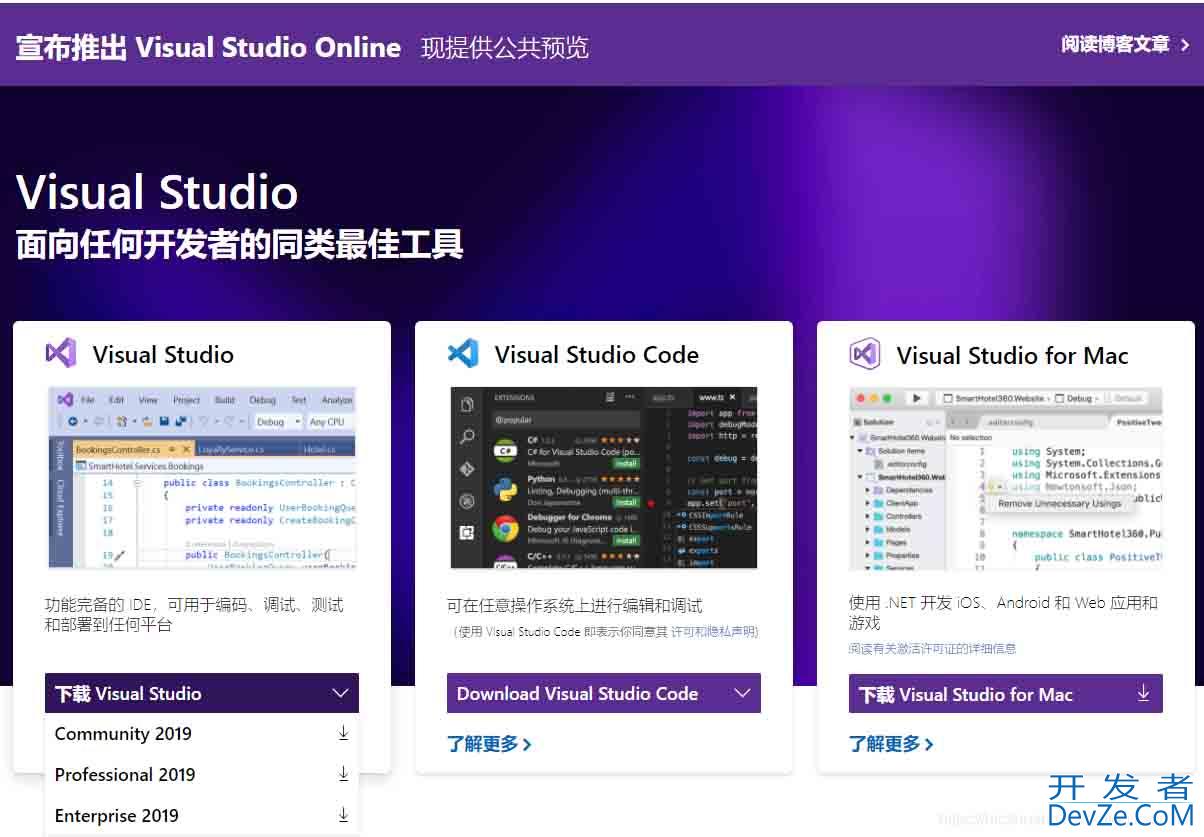
二、安装
1.点击下载程序,会显示这个界面
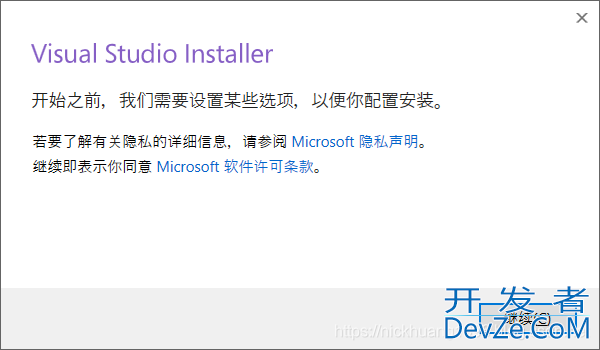
2.点击“继续”,等待安装程序安装完成
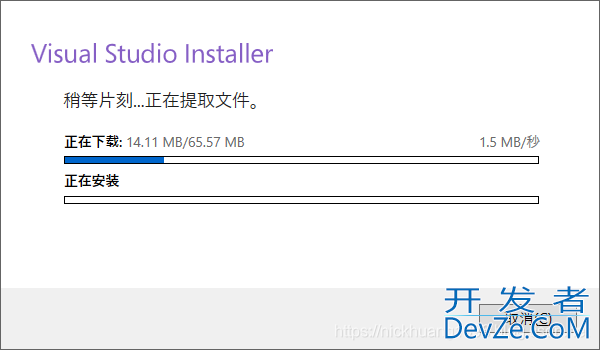
3.安装程序下载安装验证完毕,将会提示进入这个界面
python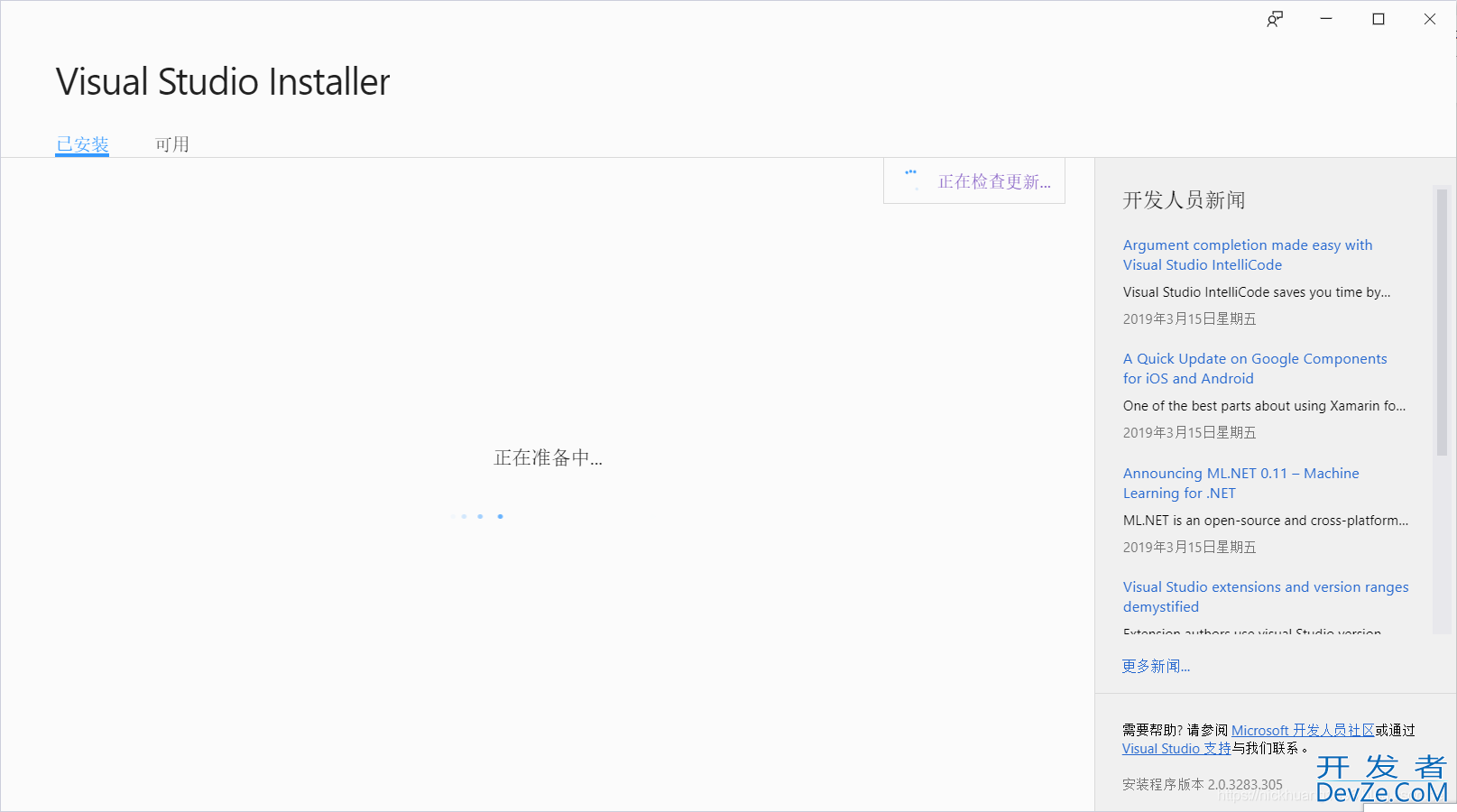
4.为了方便起见,这编程客栈里仅展示安装C++功能,工作负载这里我们可以勾选使用C++的桌面开发和Visual Studio 扩展开发


5.安装位置可以在下面更js改
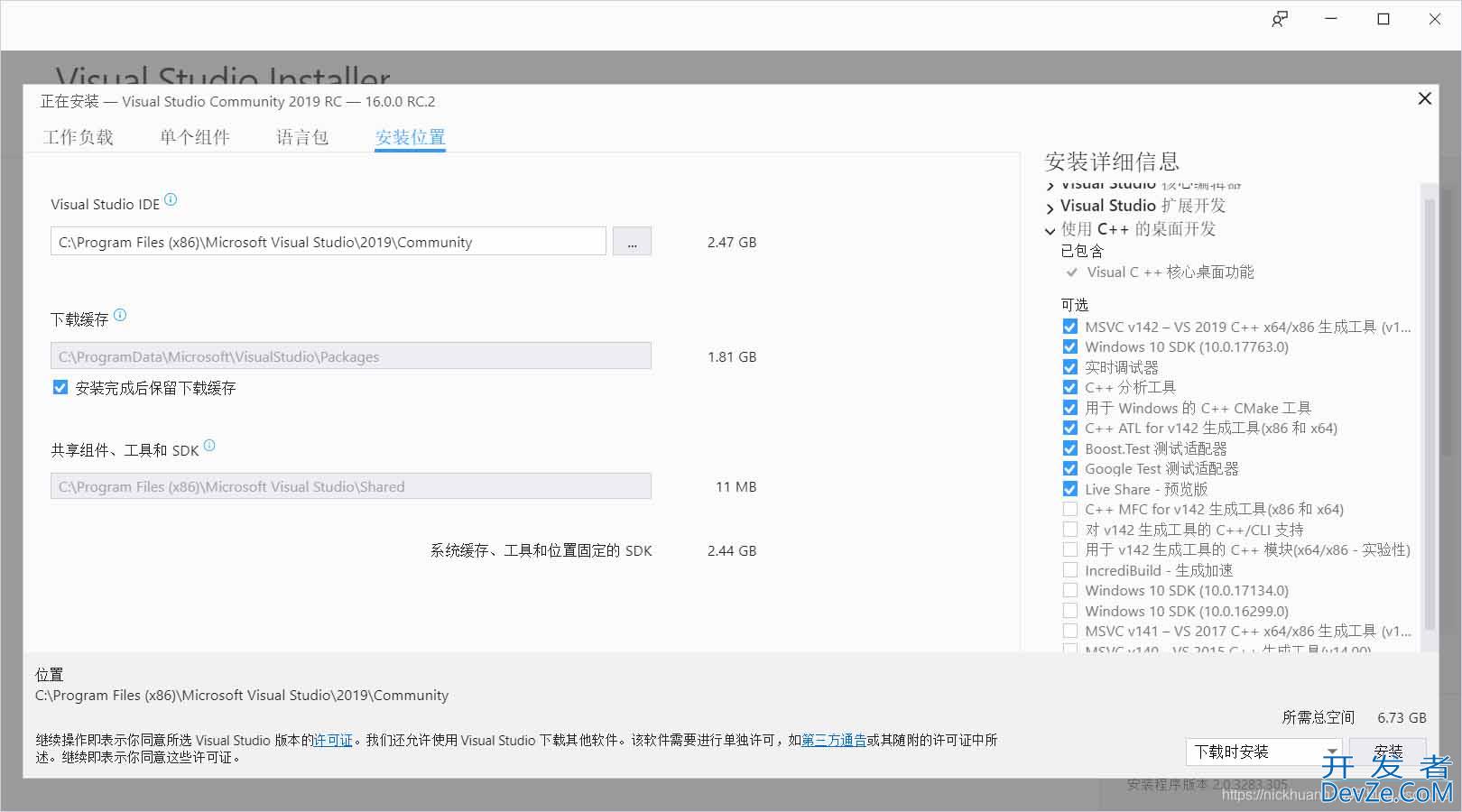
6.单个组件可以自行勾选,工作负载里勾选了项目相关的组件也会在单个组件中自行勾选上,这里我使用的是默认配置没动
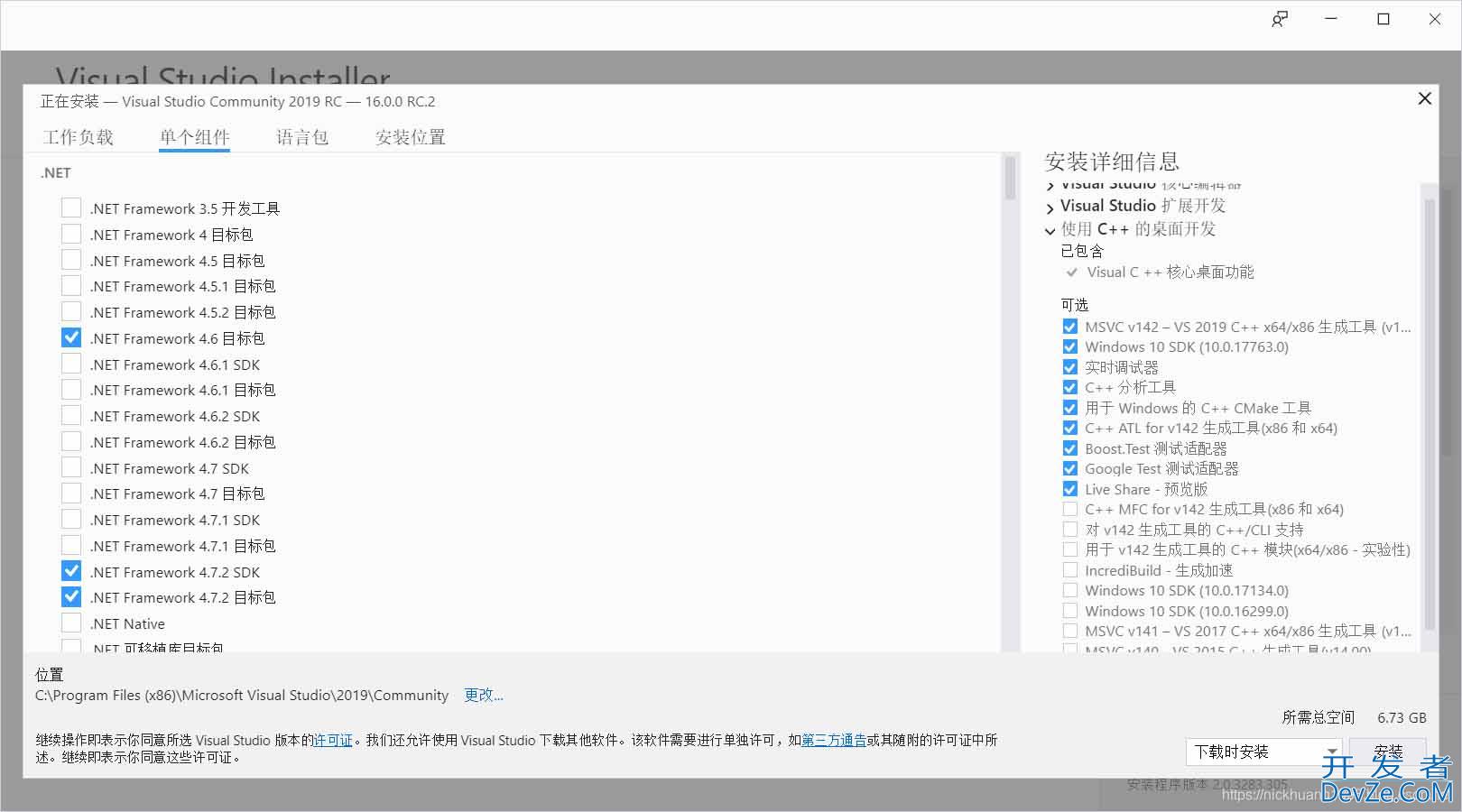
7.语言包有很多选项,这里默认是中文(简体)
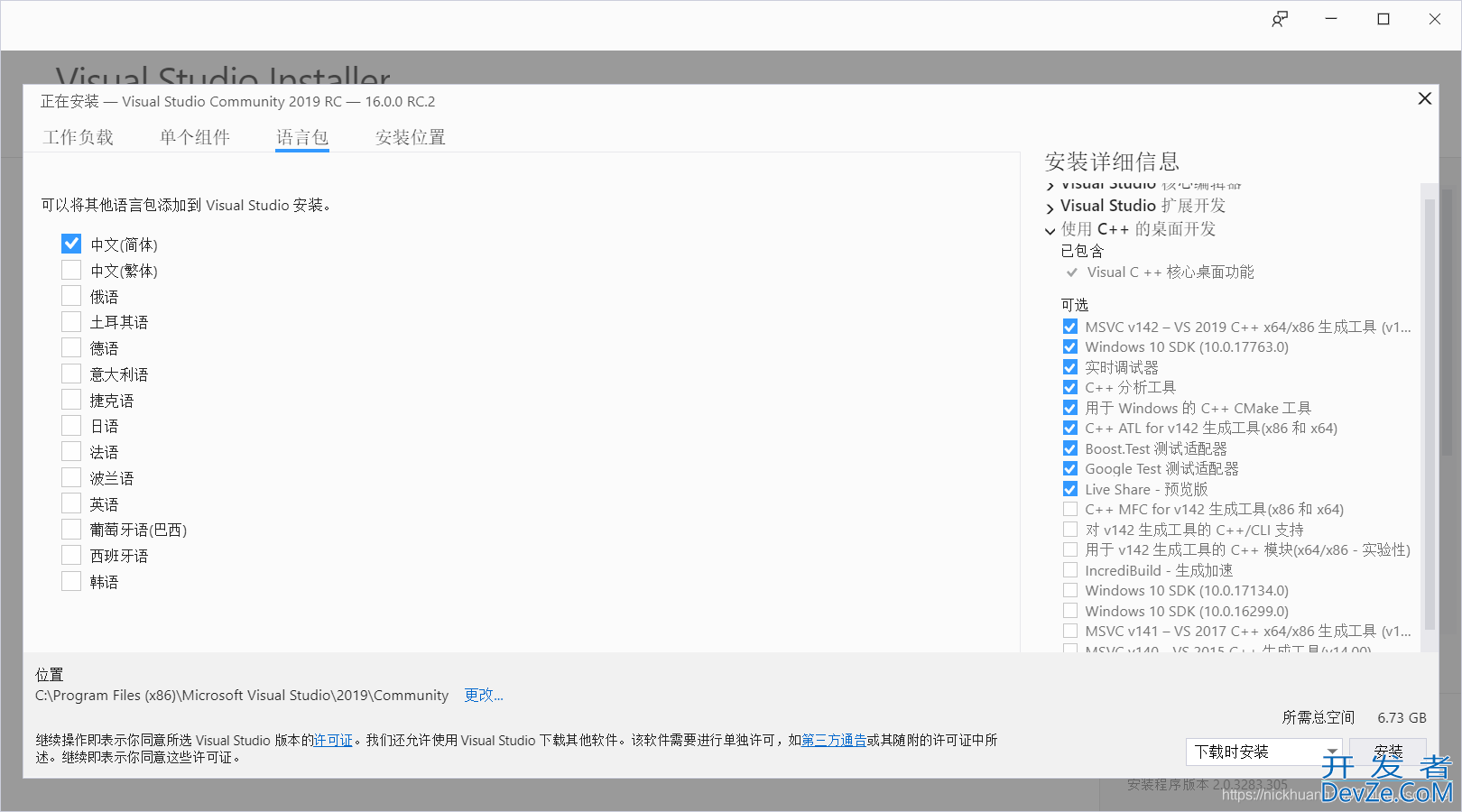
8.之后点击下方的下载时安装或下载完成后安装都可以,之后就是漫长的等待下载整个安装包。
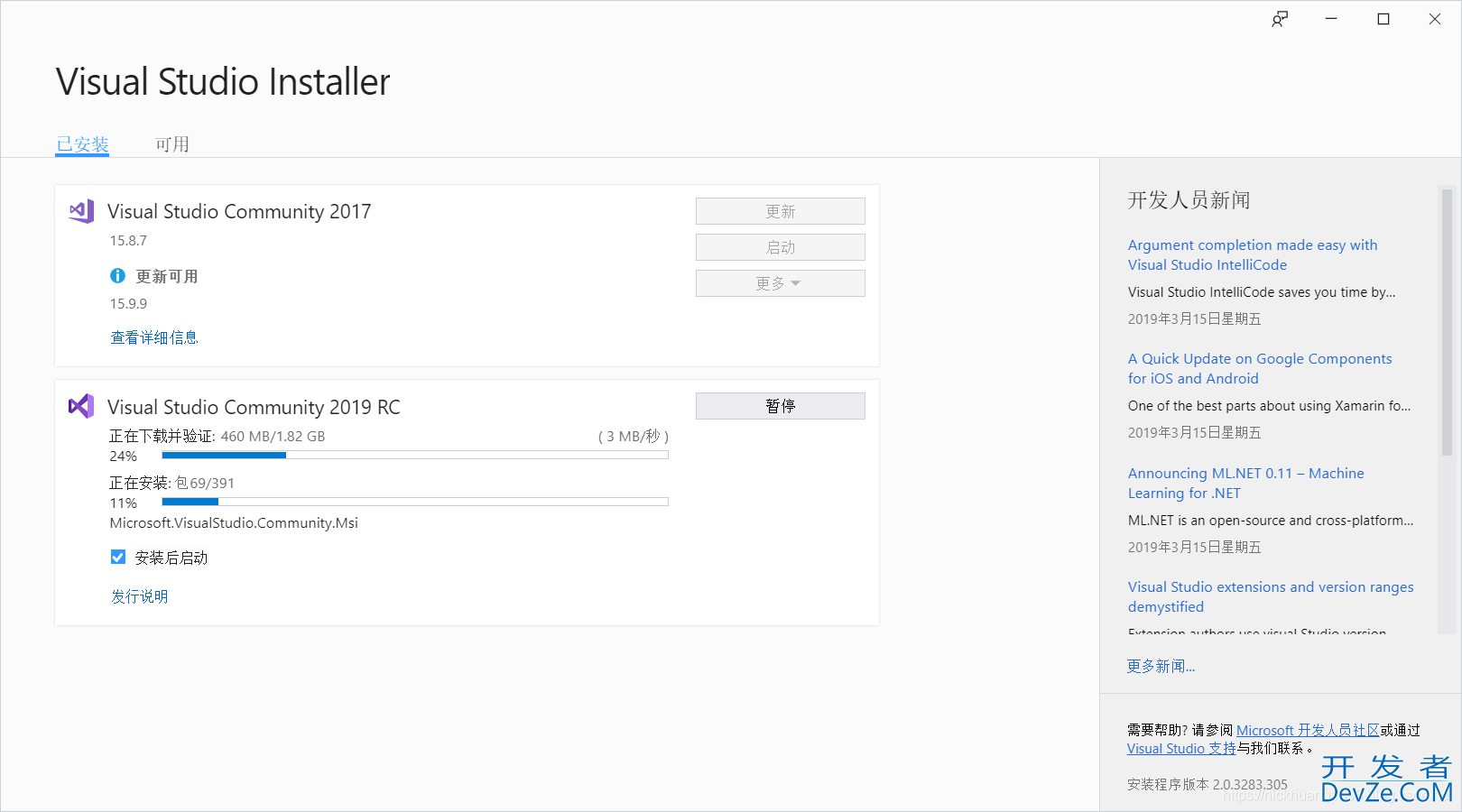
9.下载完后会自动安装,安装完成后如下(2017版是之前安装的,可以和2019版同时存在)
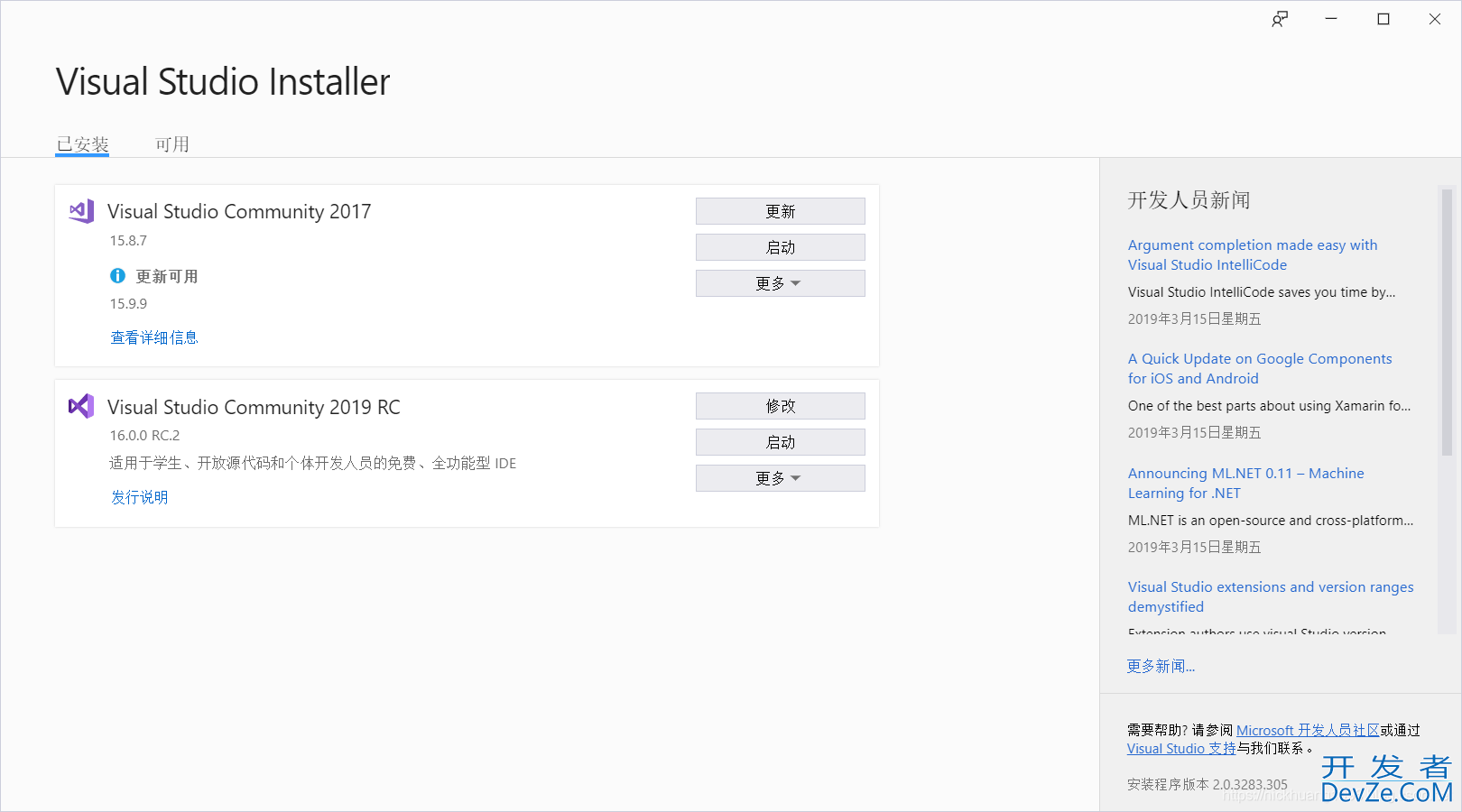
10.完成后点击启动即可,第一次启动会耗时长一点
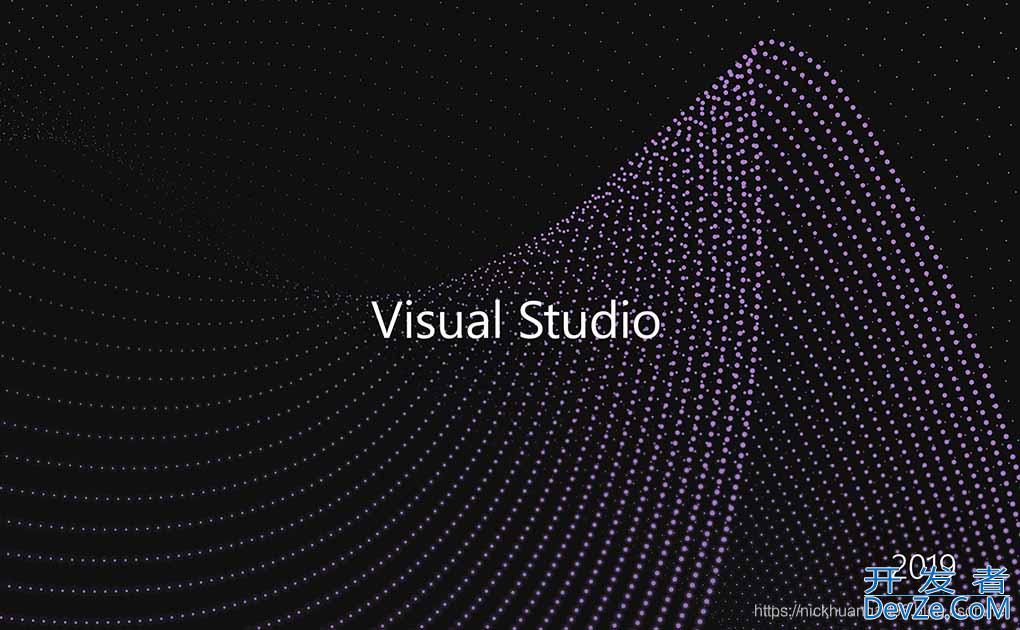
总结
以上为个人经验,希望能给大家一个参考,也希望大家多多支持我们。









 加载中,请稍侯......
加载中,请稍侯......
精彩评论